今天給大家帶來Word文檔中的文檔顯示比例如何修改,修改Word文檔中的文檔顯示比例的方法,讓您輕鬆解決問題。
Word2003文檔中的文檔顯示比例怎樣修改?一起來學習了解下吧!具體方法如下:
1一、在計算機桌麵左鍵雙擊“Word2003”圖標將程序打開運行。如圖所示;
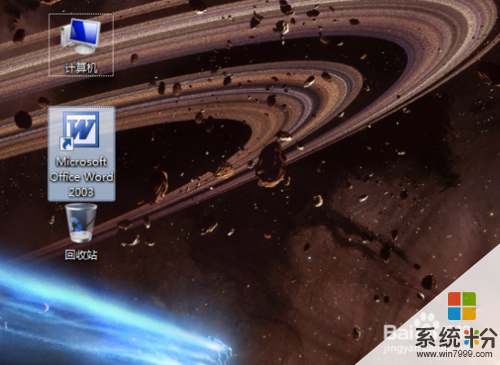 2
2二、word2003程序啟動後,點擊打開我們的Word文檔。如圖所示;
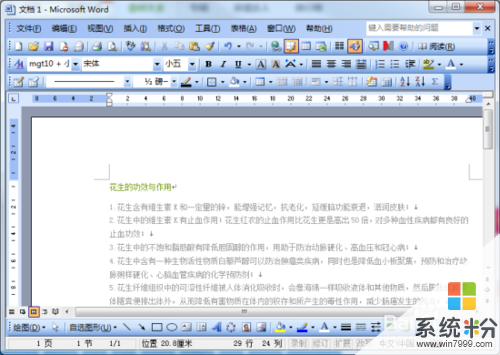 3
3三、在打開的文檔窗口,依次點擊“視圖”-->“顯示比例”菜單選項。如圖所示;
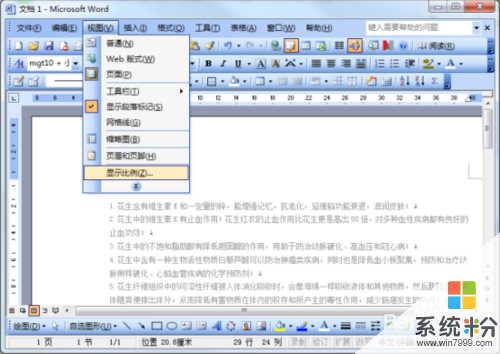 4
4四、點擊顯示比例菜單選項後,這個時候會打開顯示比例對話窗口。如圖所示;
 5
5五、在顯示比例對話窗口中,我們可以在顯示比例中選擇合適的比例,或者也可以在“百分比”文本框中輸入或選擇具體的比例。如圖所示;
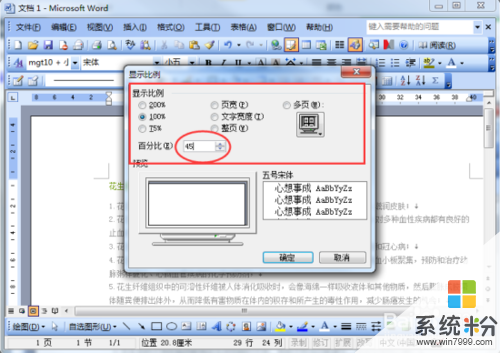 6
6六、設置完畢後點擊“確定”按鈕即可。如圖所示;
 7
7七、返回到文檔編輯窗口可以看到我們設置後的效果。如圖所示

以上就是Word文檔中的文檔顯示比例如何修改,修改Word文檔中的文檔顯示比例的方法教程,希望本文中能幫您解決問題。
電腦軟件相關教程